Brother DCP-8110DN: C
C: Brother DCP-8110DN
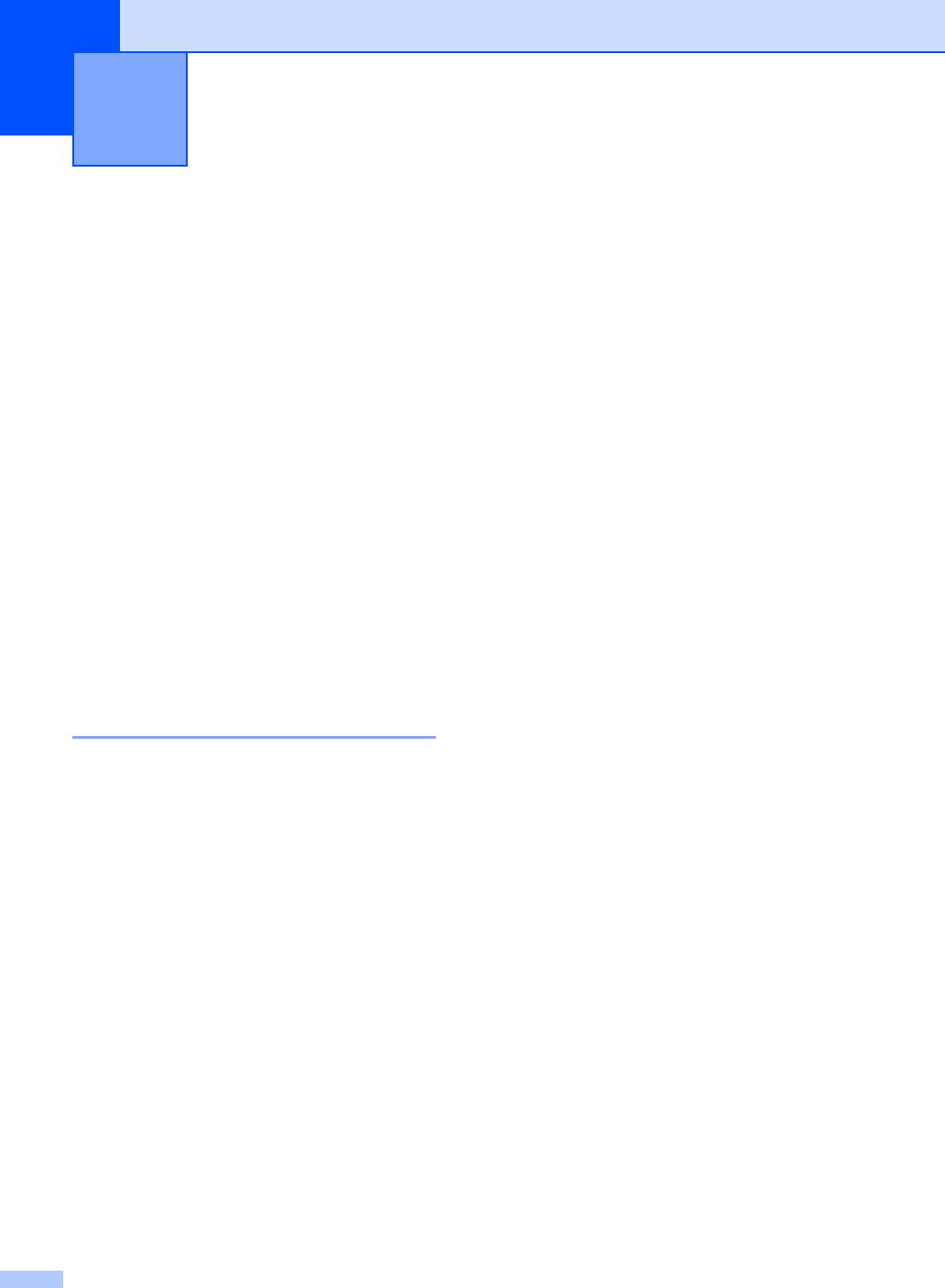
Меню и функции C
C
c Когда на ЖК-дисплее отображается
Настройка
требуемый пункт меню, нажмите OK.
устройства по
На дисплее появится следующий
уровень меню.
инструкциям на ЖК-
d Нажмите a или b для прокрутки к
дисплее
C
следующему пункту меню.
Устройство разработано для
e Нажмите OK.
максимальной простоты использования.
После завершения настройки
Предусмотрена настройка устройства при
параметра на ЖК-дисплее
помощи инструкций на ЖК-дисплее и
появляется сообщение Принято.
клавиш меню.
f Нажмите Стоп/Выход для выхода из
Мы разработали пошаговые дисплейные
режима меню.
инструкции, которые помогут
запрограммировать устройство. Вам
нужно лишь следовать этим инструкциям,
которые позволят последовательно
выбрать различные пункты меню и
параметры.
Переход в режим настройки
(доступ к меню) C
a Нажмите Меню.
b Выберите параметр.
Нажмите клавишу 1 для входа в
меню Общ. настройки.
Нажмите клавишу 2 для входа в
меню Копирование.
Нажмите клавишу 3 для входа в
меню Принтер.
Нажмите клавишу 4 для входа в
меню USB-интерфейс.
Нажмите клавишу 5 для входа в
меню Сеть.
Нажмите клавишу 6 для входа в
ме
ню Инф. об уст-ве.
Можно прокручивать пункты каждого
уровня меню в нужном направлении с
помощью клавиш a или b.
106
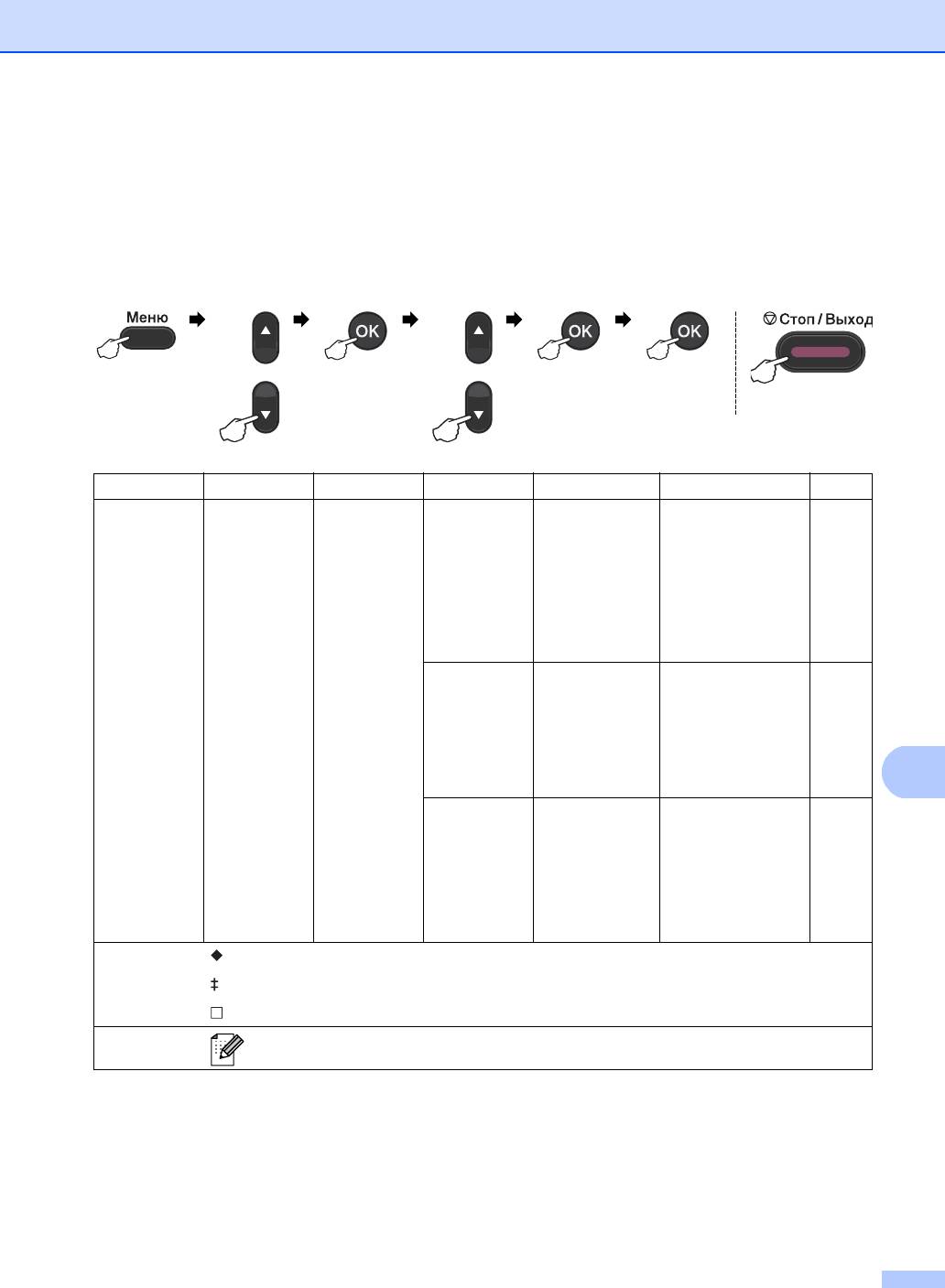
Меню и функции
107
C
Таблица меню C
Заводские настройки выделены полужирным шрифтом и звездочкой.
Выберите и
Выберите и
Для
Для выхода
нажмите “OK”
нажмите “OK”
подтверждения
Уровень 1 Уровень 2 Уровень 3 Уровень 4 Значения Описание
Страница
1.Общ. настройки
1.Бумага
1.Тип бумаги
1.Обх.лтк Тонкая
Выбор типа бумаги
17
в лотке для бумаги.
Обычная*
Толстая
Более толстая
Второсортная
Этикетка
2.Лоток#1 Тонкая
Выбор типа бумаги
17
в лотке для бумаги.
Обычная*
Толстая
Более толстая
Второсортная
3.Лоток#2
Тонкая
Выбор типа бумаги
17
в лотке для бумаги.
(Это меню
Обычная*
отображается,
Толстая
только если
установлен
Более толстая
дополнительный
Второсортная
нижний лоток).
Руководство по дополнительным функциям
Руководство по быстрой установке
Руководство по использованию программного обеспечения
Заводские настройки выделены жирным шрифтом и звездочкой.
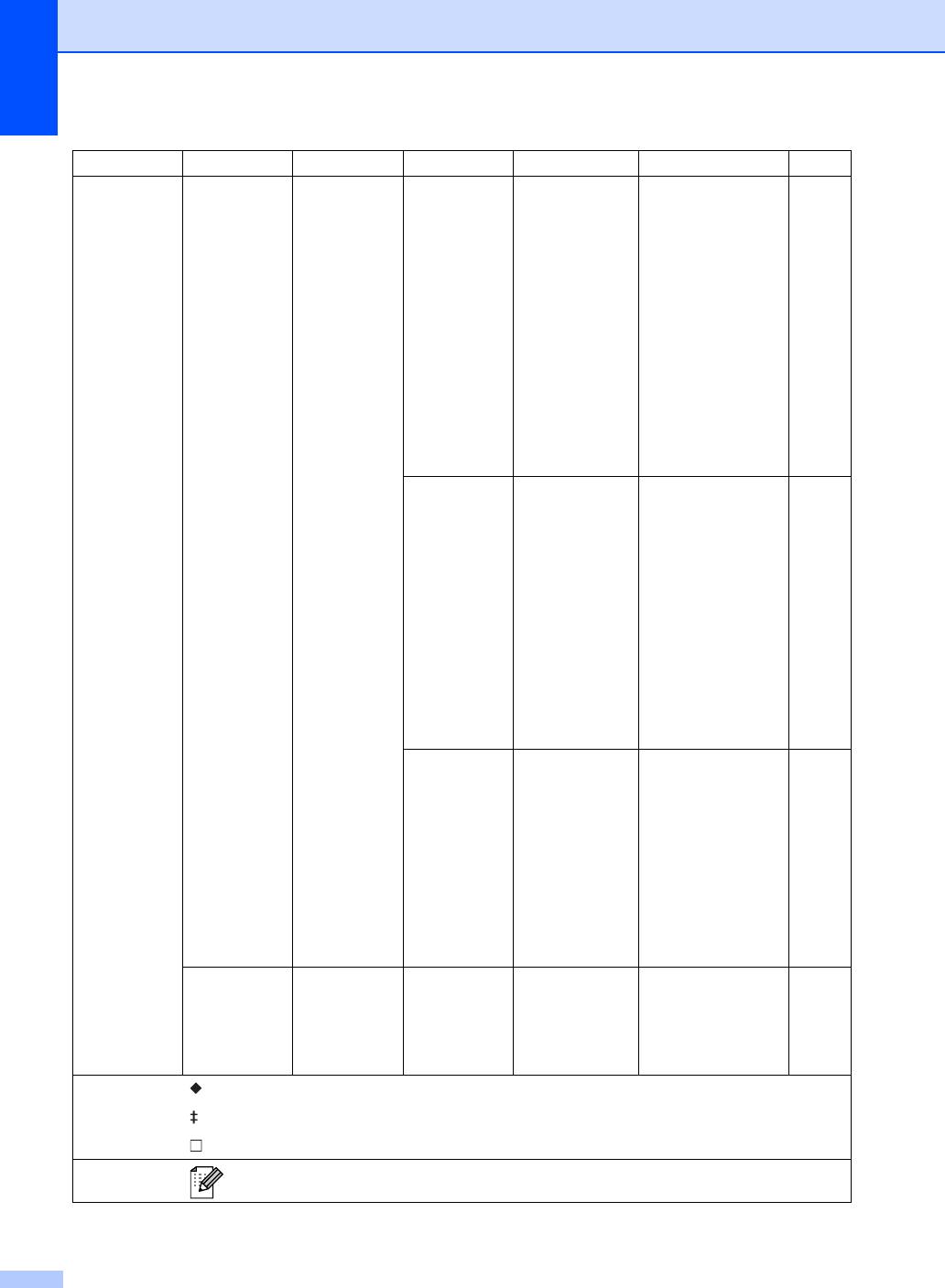
Уровень 1 Уровень 2 Уровень 3 Уровень 4 Значения Описание
Страница
1.Общ. настройки
1.Бумага
2.Формат бумаги
1.Обх.лтк A4*
Выбор формата
17
бумаги в лотке для
(продолжение)
(продолжение)
Letter
бумаги.
Legal
Executive
A5
A5 L
A6
B5
B6
Folio
Любой
2.Лоток#1 A4*
Выбор формата
17
бумаги в лотке для
Letter
бумаги.
Legal
Executive
A5
A5 L
A6
B5
B6
Folio
3.Лоток#2
A4*
Выбор формата
17
бумаги в лотке для
(Это меню
Letter
бумаги.
отображается,
Legal
только если
установлен
Executive
дополнительный
A5
нижний лоток).
B5
B6
Folio
2.Звук. сигнал
——Низкая
Настройка
9
громкости
Средняя*
звукового сигнала.
Высокая
Выкл.
Руководство по дополнительным функциям
Руководство по быстрой установке
Руководство по использованию программного обеспечения
Заводские настройки выделены жирным шрифтом и звездочкой.
108
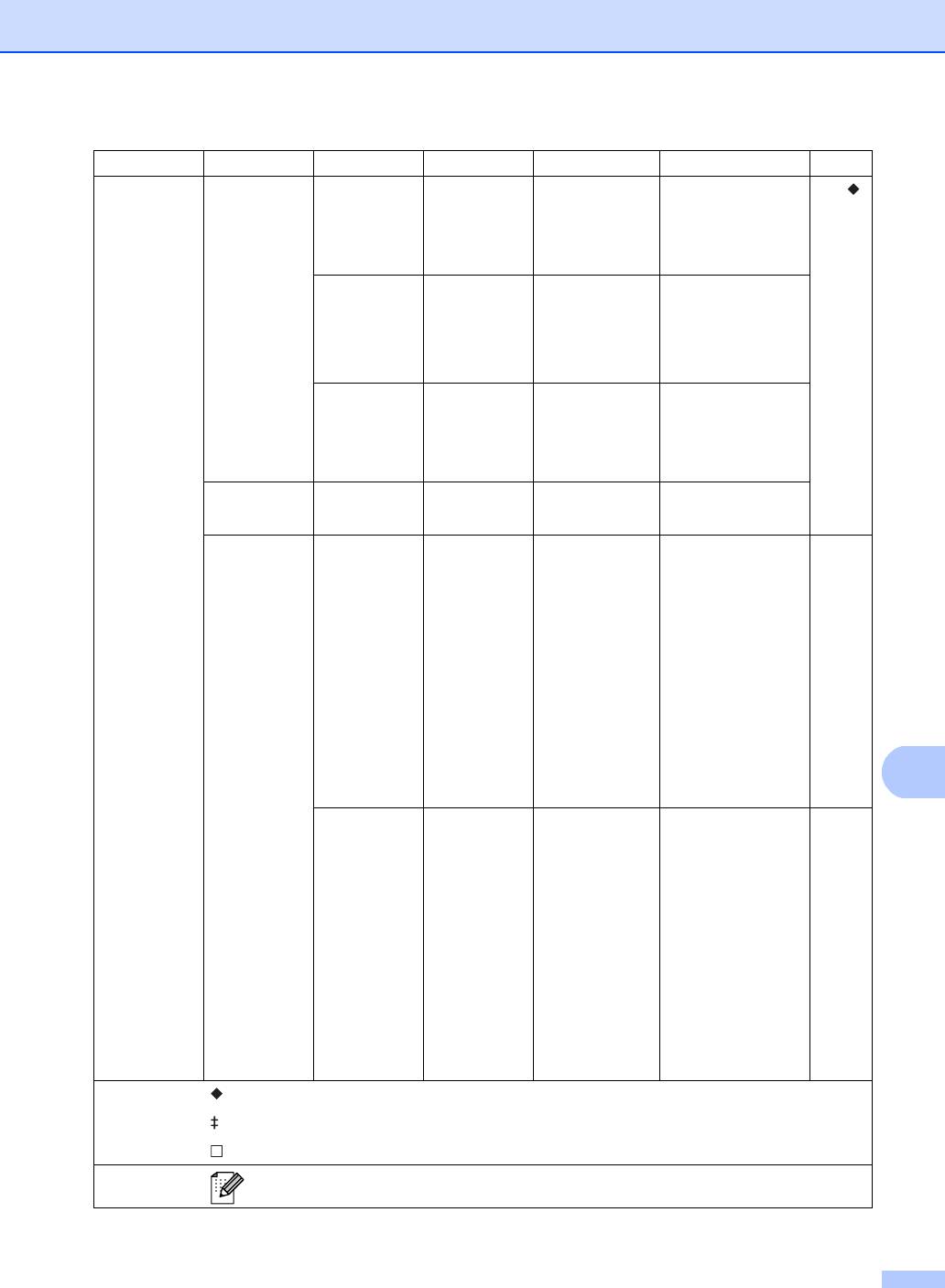
Меню и функции
109
C
Уровень 1 Уровень 2 Уровень 3 Уровень 4 Значения Описание
Страница
1.Общ. настройки
3.Экология
1.Эконом. тонера
— Вкл.
При включении
См. .
этого режима
(продолжение)
Выкл.*
уменьшается
расход тонера при
печати.
2.Время ожидания
— Диапазон
При включении
различается в
этого режима
зависимости от
уменьшается
модели.
расход
электроэнергии.
03Мин*
3.Автовыключение
— Вкл.*
Включение или
выключение
Отключено
режима
выключения
питания.
4.Тихий режим
——Вкл.
Снижение шума
при печати.
Выкл.*
5.Использ. лоток
1.Копирование
—
Только лоток#1
Выбор лотка,
18
используемого для
Только лоток#2
режима
Только обх.лот.
копирования.
ОБХ.Л>Л1>Л2*
Л1>Л2>ОБХ.Л
(Значения
лоток#2 и Л2
отображаются,
только если
установлен
дополнительный
нижний лоток).
2.Печать —
Только лоток#1
Выбор лотка,
19
используемого для
Только лоток#2
режима печати.
Только обх.лот.
ОБХ.Л>Л1>Л2*
Л1>Л2>ОБХ.Л
(Значения
лоток#2 и Л2
отображаются,
только если
установлен
дополнительный
нижний лоток).
Руководство по дополнительным функциям
Руководство по быстрой установке
Руководство по использованию программного обеспечения
Заводские настройки выделены жирным шрифтом и звездочкой.
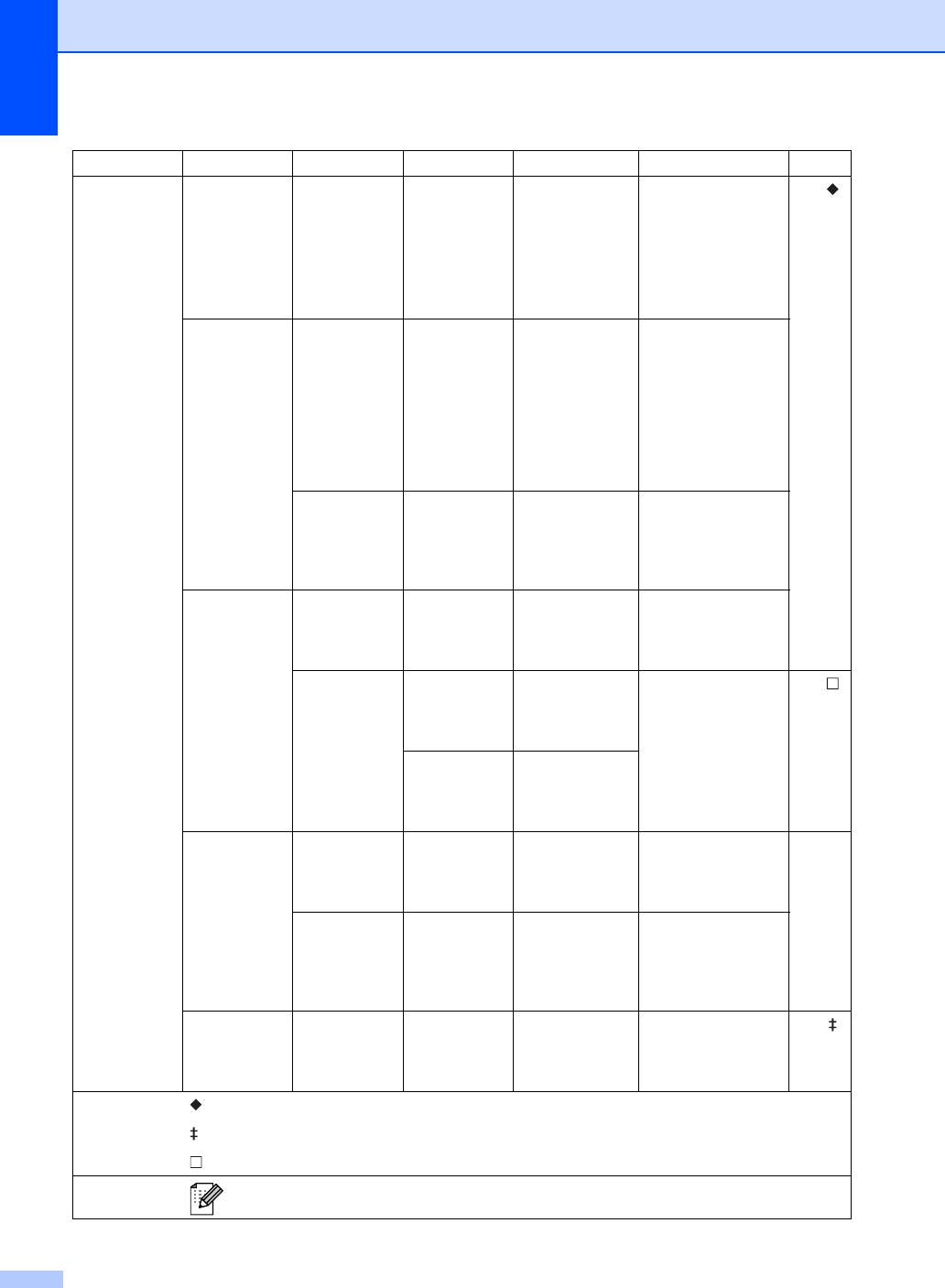
Уровень 1 Уровень 2 Уровень 3 Уровень 4 Значения Описание
Страница
1.Общ. настройки
6.Контраст ЖКД
——
Настройка
-nnnno+
См. .
контрастности ЖК-
(продолжение)
-nnnon+
дисплея.
-nnonn+*
-nonnn+
-onnnn+
7.Безопасность
1.Блокир.функций
——
Можно ограничить
выбранные операции
машины максимум для
25 индивидуальных
пользователей и всех
других
неуполномоченных
незарегистрированных
пользователей.
2.Блок-ка уст-к
——
Предотвращение
несанкционированного
изменения текущих
параметров
устройства.
8.Скан.документа 1.Разм.сткл.скан
— A4*
Настройка области
сканирования для
Letter
размера
документа.
2.Размер файла
1.Цвет Маленький
Можно определить
См. .
настройки по
Средний*
умолчанию уровня
Большой
сжатия данных.
2.Оттенки серого
Маленький
Средний*
Большой
9.Сбросить 1.Сеть — 1.Сброс
Восстановление
105
всех заводских
2.Выход
настроек сети по
умолчанию.
2.Все параметры
— 1.Сброс
Восстановление
заводских настроек
2.Выход
по умолчанию для
всех параметров
устройства.
0.Язык меню
——(Выберите
Позволяет
См. .
требуемый
изменить язык
язык.)
сообщений на ЖК-
дисплее.
Руководство по дополнительным функциям
Руководство по быстрой установке
Руководство по использованию программного обеспечения
Заводские настройки выделены жирным шрифтом и звездочкой.
110
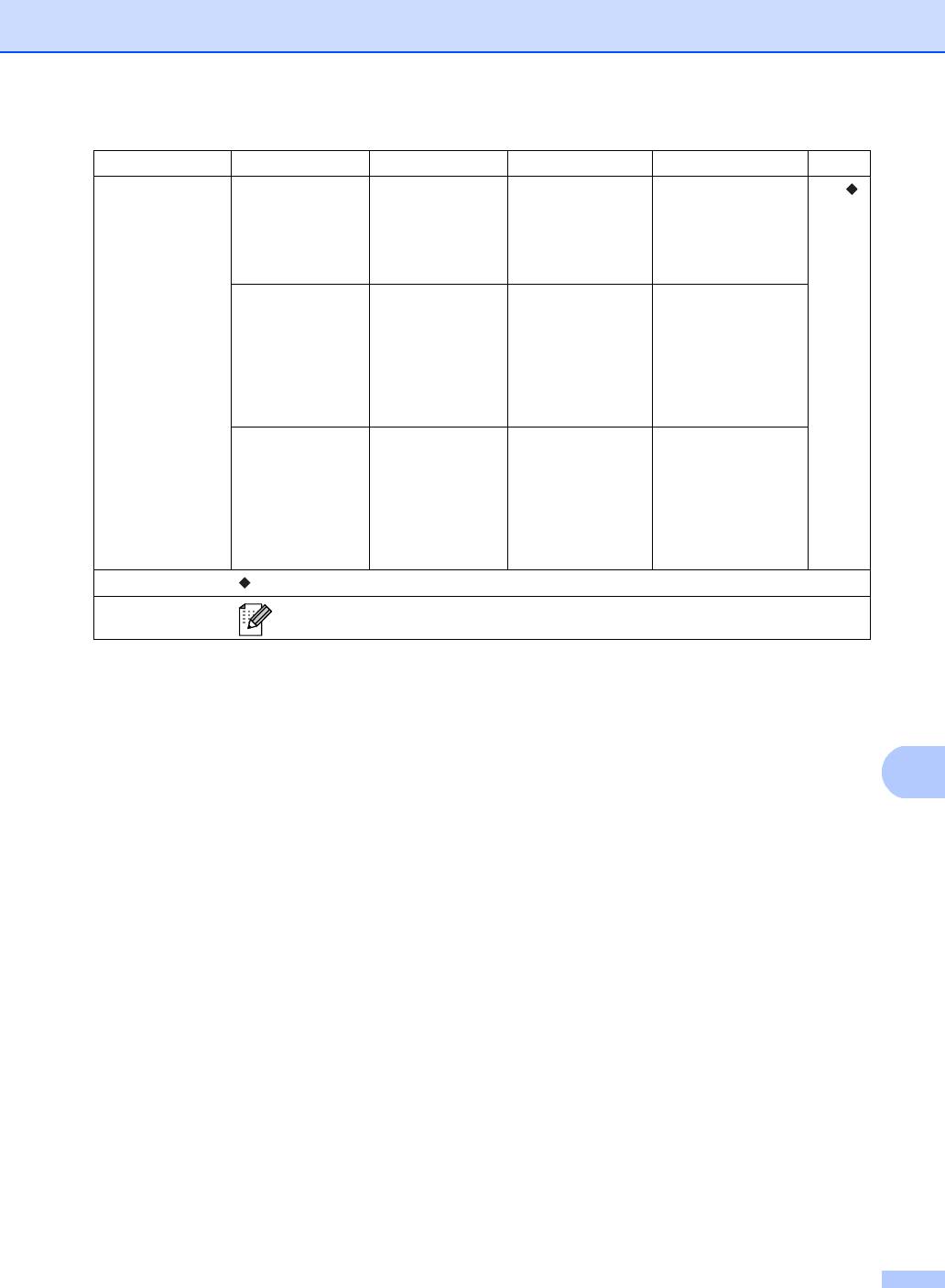
Меню и функции
111
C
Уровень 1 Уровень 2 Уровень 3 Значения Описание
Страница
2.Копирование 1.Качество — Авто*
Выбор разрешения
См. .
для копирования
Текст
документа данного
Фото
типа.
График
2.Яркость —
Настройка яркости
-nnnno+
копий.
-nnnon+
-nnonn+*
-nonnn+
-onnnn+
3.Контрастность
—
Настройка
-nnnno+
контрастности
-nnnon+
копий.
-nnonn+*
-nonnn+
-onnnn+
Руководство по дополнительным функциям
Заводские настройки выделены жирным шрифтом и звездочкой.
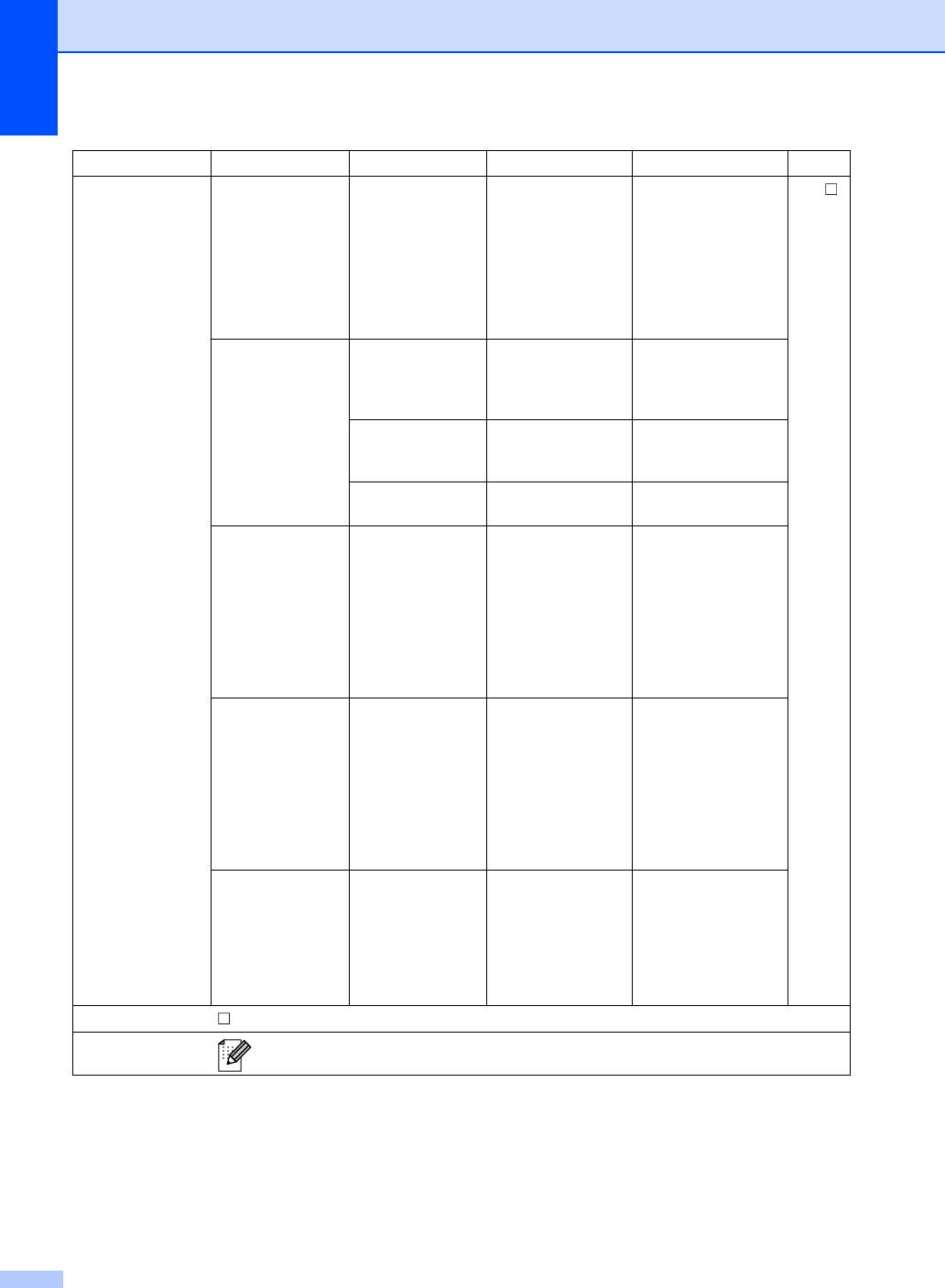
Уровень 1 Уровень 2 Уровень 3 Значения Описание
Страница
3.Принтер 1.Эмуляция — Авт. (EPSON)*
Выбор режима
См. .
эмуляции.
Авт. (IBM)
HP LaserJet
BR-Script 3
Epson FX-850
IBM Proprinter
2.Опции печати
1.Встроен.шрифты
1.HP LaserJet
Печать списка
внутренних
2.BR-Script 3
шрифтов
устройства.
2.Конфигурация — Печать списка
настроек печати
устройства.
3.Печать теста — Печать пробной
страницы.
3.Двустор.печать
—
Вкл.(Длин.стор)
Включение или
выключение
Вкл.(Кор.стор)
двусторонней
Выкл.*
печати. Можно
также выбрать
двустороннюю
печать по длинной
или короткой
стороне.
4.Автопродолжение
— Вкл.*
При включении
данного параметра
Выкл.
аппарат будет
автоматически
удалять ошибку
формата бумаги и
использовать
подходящую бумагу
из других лотков.
5.Перезагрузка — 1.Сброс
Восстановление
параметров
2.Выход
принтера к
исходным
заводским
значениям по
умолчанию.
Руководство по использованию программного обеспечения
Заводские настройки выделены жирным шрифтом и звездочкой.
112
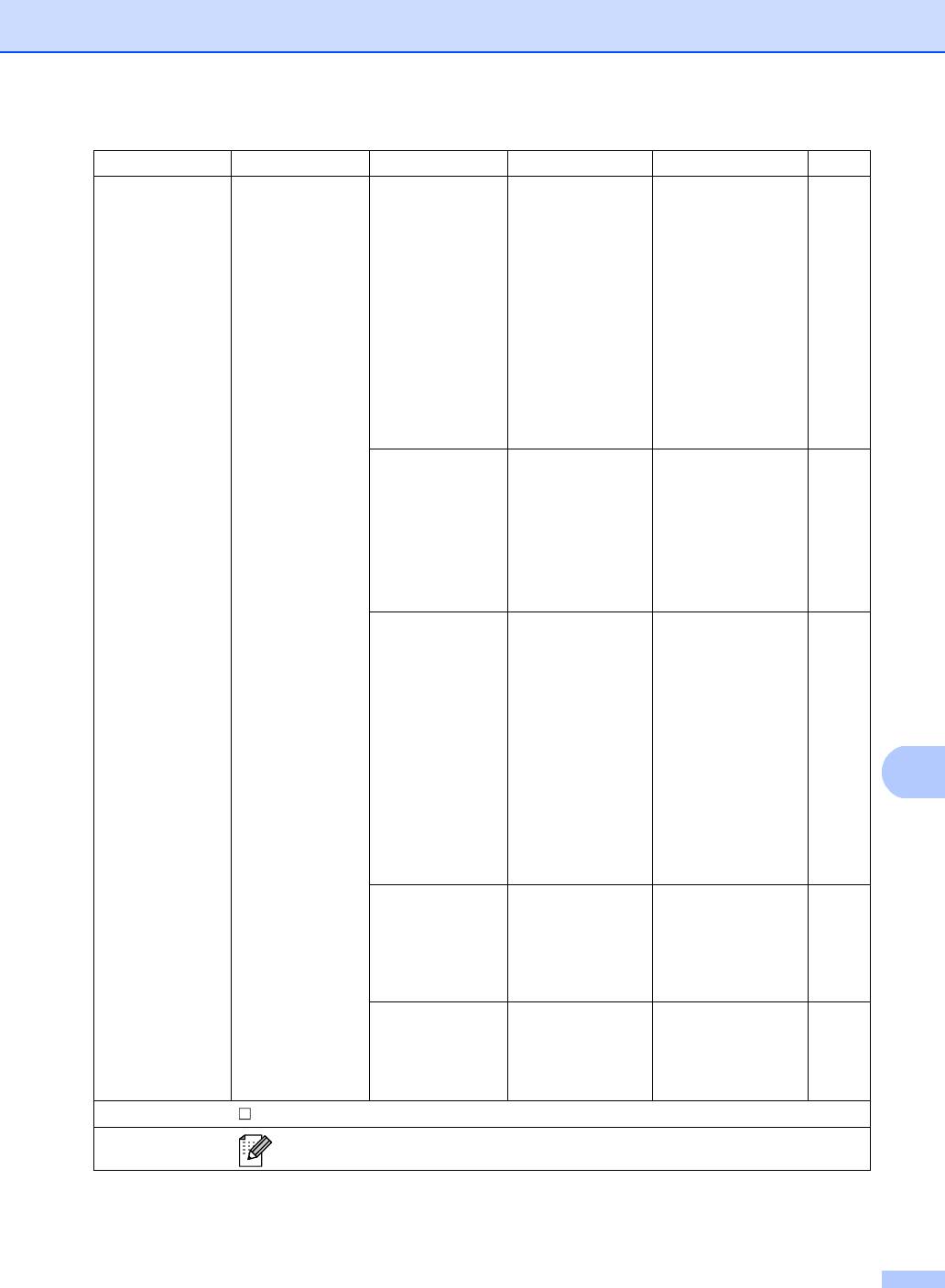
Меню и функции
113
C
Уровень 1 Уровень 2 Уровень 3 Значения Описание
Страница
4.USB-интерфейс 1.Прямая печать 1.Формат бумаги
A4*
Выбор формата
29
бумаги при печати
Letter
непосредственно с
Legal
флэш-накопителя
USB.
Executive
A5
A5 L
A6
B5
B6
Folio
2.Тип носителя Тонкая
Выбор типа
29
носителя при печати
Обычная*
непосредственно с
Толстая
флэш-накопителя
USB.
Более толстая
Второсортная
Этикетка
3.Неск.листов 1 на 1*
Вы
бор стиля
30
страницы при
2 на 1
печати нескольких
4 на 1
страниц
непосредственно с
9 на 1
флэш-накопителя
16 на 1
USB.
25 на 1
1 на 2x2 стр.
1 на 3x3 стр.
1 на 4x4 стр.
1 на 5x5 стр.
4.Ориентация Книжная*
Выбор ориентации
30
страницы при
Альбомная
печати
непосредственно с
флэш-накопителя
USB.
5.Разбор по коп.
Вкл.*
Включение/выключение
30
разбора по копиям при
Выкл.
печати
непосредственно с
флэш-накопителя USB.
Руководство по использованию программного обеспечения
Заводские настройки выделены жирным шрифтом и звездочкой.
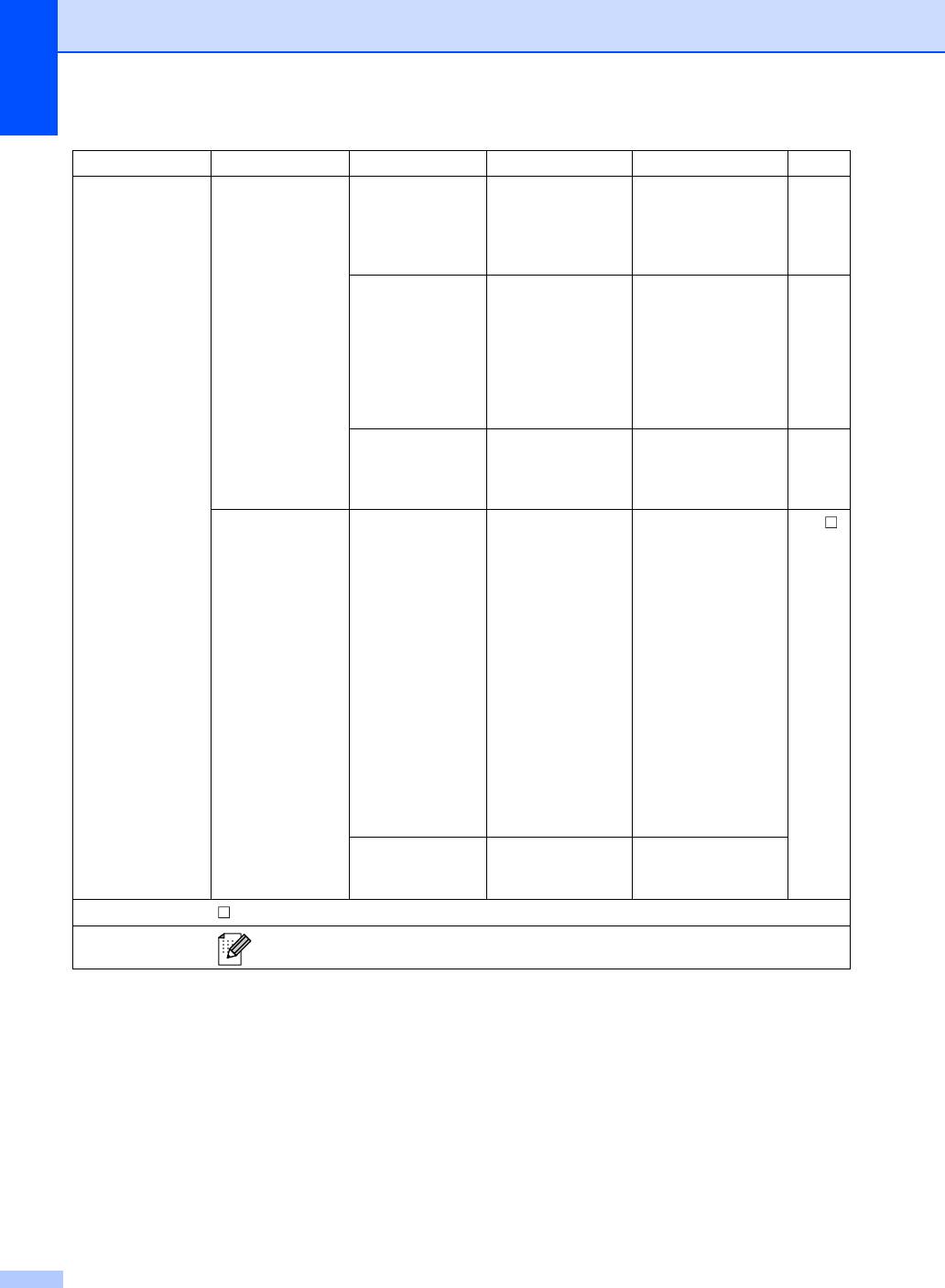
Уровень 1 Уровень 2 Уровень 3 Значения Описание
Страница
4.USB-интерфейс
1.Прямая печать
6.Качество печ.
Обычное*
Выбор качества
30
печати при печати
(продолжение)
(продолжение)
Хорошее
непосредственно с
флэш-накопителя
USB.
7.Опция PDF Документ*
Выбор параметра
30
вывода на печать
Док. и разметка
комментариев для
Док. и штампы
PDF-файлов: печать
комментариев
(“Разметка”) или
отметок в тексте
PDF-файла.
8.Распеч.указ. Простая*
Выбор параметра
30
печати индексной
Подробная
страницы (простой
или подробный).
2.Скан. на USB 1.Разрешение Цвет 100 т/д*
Выбор разрешения
См. .
для данных
Цвет 200 т/д
сканирования,
Цвет 300 т/д
записываемых на
флэш-накопитель
Цвет 600 т/д
USB.
Цвет авто
Серый 100 т/д
Серый 200 т/д
Серый 300 т/д
Серый
авто
Ч/Б 300 т/д
Ч/Б 200 т/д
Ч/Б 200x100 т/д
2.Имя файла — Ввод имени файла
для данных
сканирования.
Руководство по использованию программного обеспечения
Заводские настройки выделены жирным шрифтом и звездочкой.
114
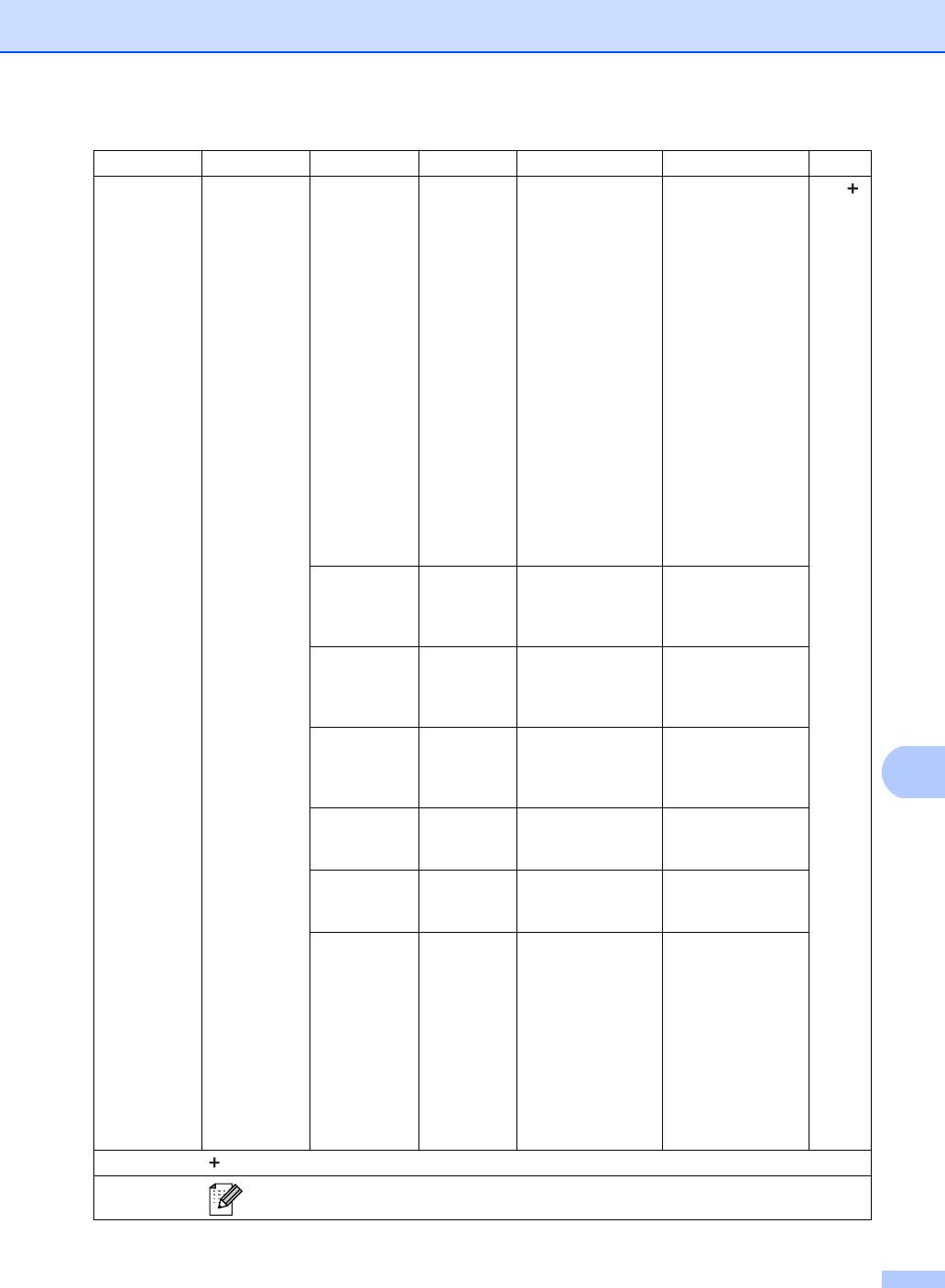
Меню и функции
115
C
Уровень 1 Уровень 2 Уровень 3 Уровень 4 Значения Описание
Страница
5.Сеть 1.TCP/IP
1.Метод загрузки
— Авто*
Выбор наиболее
См. .
подходящего
Статический
способа загрузки.
RARP
BOOTP
DHCP
(
Попыт.загр.
— 00003*
В этом поле
IP
)
отображается
[00000-32767]
количество
попыток получения
IP-адреса
аппаратом, если
для параметра
Метод загрузки
установлено
любое значение,
кроме значения
Статический.
2.IP-адрес — [000-255].
Ввод IP-адреса.
[000-255].
[000-255].
[000-255]
3.Маска подсети
— [000-255].
Ввод маски
[000-255].
подсети.
[000-255].
[000-255]
4.Шлюз — [000-255].
Ввод адреса
[000-255].
шлюза.
[000-255].
[000-255]
5.Имя хоста
—
BRNXXXXXXXXXXXX
Назначение имени
узла. (Не более 32
символов)
6.Конфиг. WINS
— Авто*
Выбор режима
конфигурации
Статический
WINS.
7.Сервер WINS
— Первичный
Назначение IP-
адреса основного
[000-255].
или
[000-255].
вспомогательного
[000-255].
сервера WINS.
[000-255]
Вторичный
[000-255].
[000-255].
[000-255].
[000-255]
Руководство пользователя по работе в сети
Заводские настройки выделены жирным шрифтом и звездочкой.
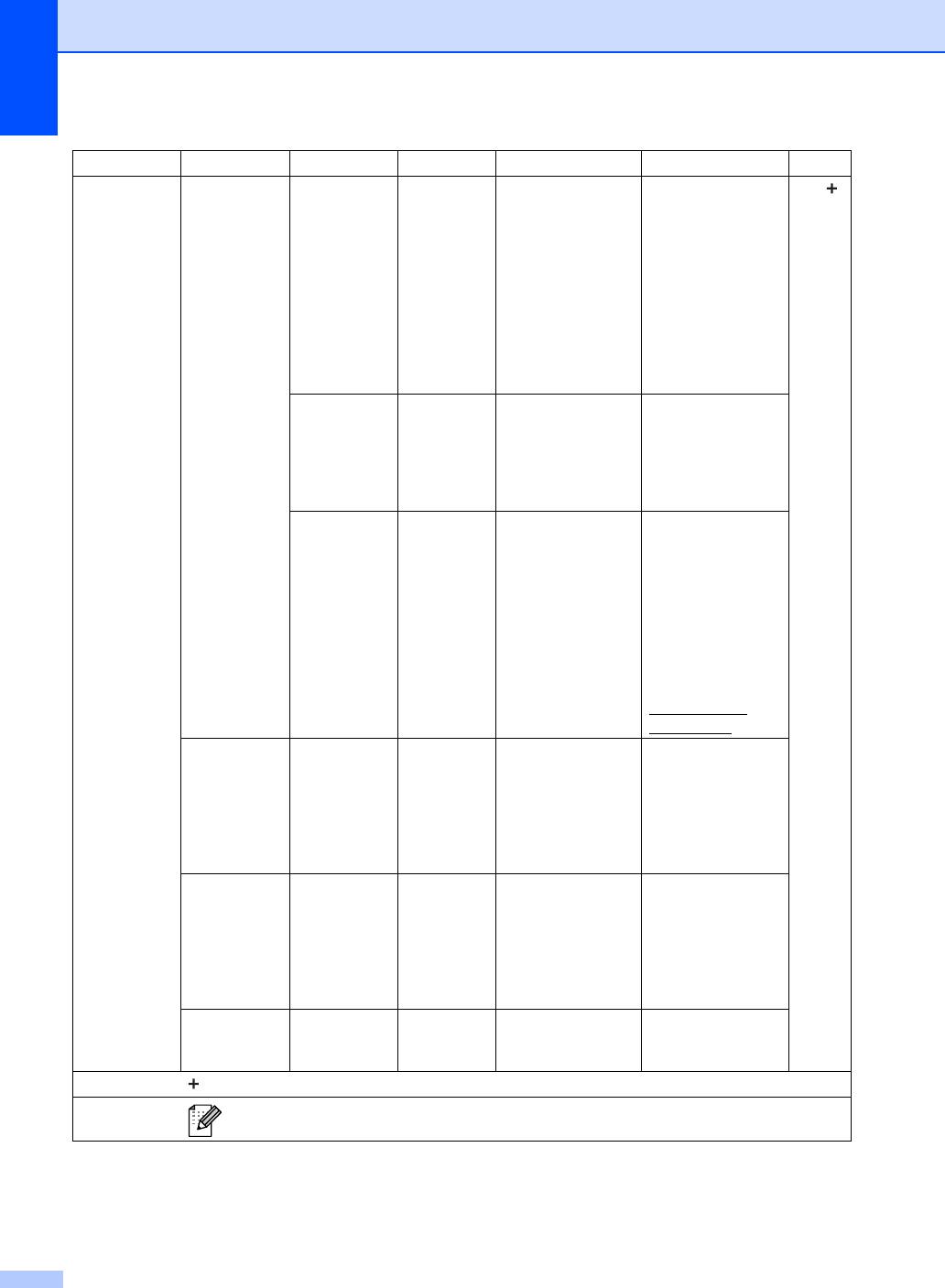
Уровень 1 Уровень 2 Уровень 3 Уровень 4 Значения Описание
Страница
5.Сеть
1.TCP/IP
8.Сервер DNS
— Первичный
Назначение IP-
См. .
адреса основного
(продолжение)
(продолжение)
[000-255].
или
[000-255].
вспомогательного
[000-255].
DNS-сервера.
[000-255]
Вторичный
[000-255].
[000-255].
[000-255].
[000-255]
9.APIPA — Вкл.*
Автоматическое
назначение IP-
Выкл.
адреса из
диапазона
локальных
адресов.
0.IPv6 — Вкл.
Подключите или
отключите
Откл.*
протокол IPv6.
Если нужно
использовать
протокол IPv6, для
получения
большей
информации
посетите веб-сайт
http://solutions.
brother.com/.
2.Ethernet ——Авто*
Выбор режима
подключения
100B-FD
Ethernet.
100B-HD
10B-FD
10B-HD
3.Состояние
——
Активна 100B-FD
Выбор состояния
связи Ethernet.
Активна 100B-HD
Активна 10B-FD
Активна 10B-HD
Неактивна
4.MAC-адрес
——— Отображение
MAC-адреса
аппарата.
Руководство пользователя по работе в сети
Заводские настройки выделены жирным шрифтом и звездочкой.
116
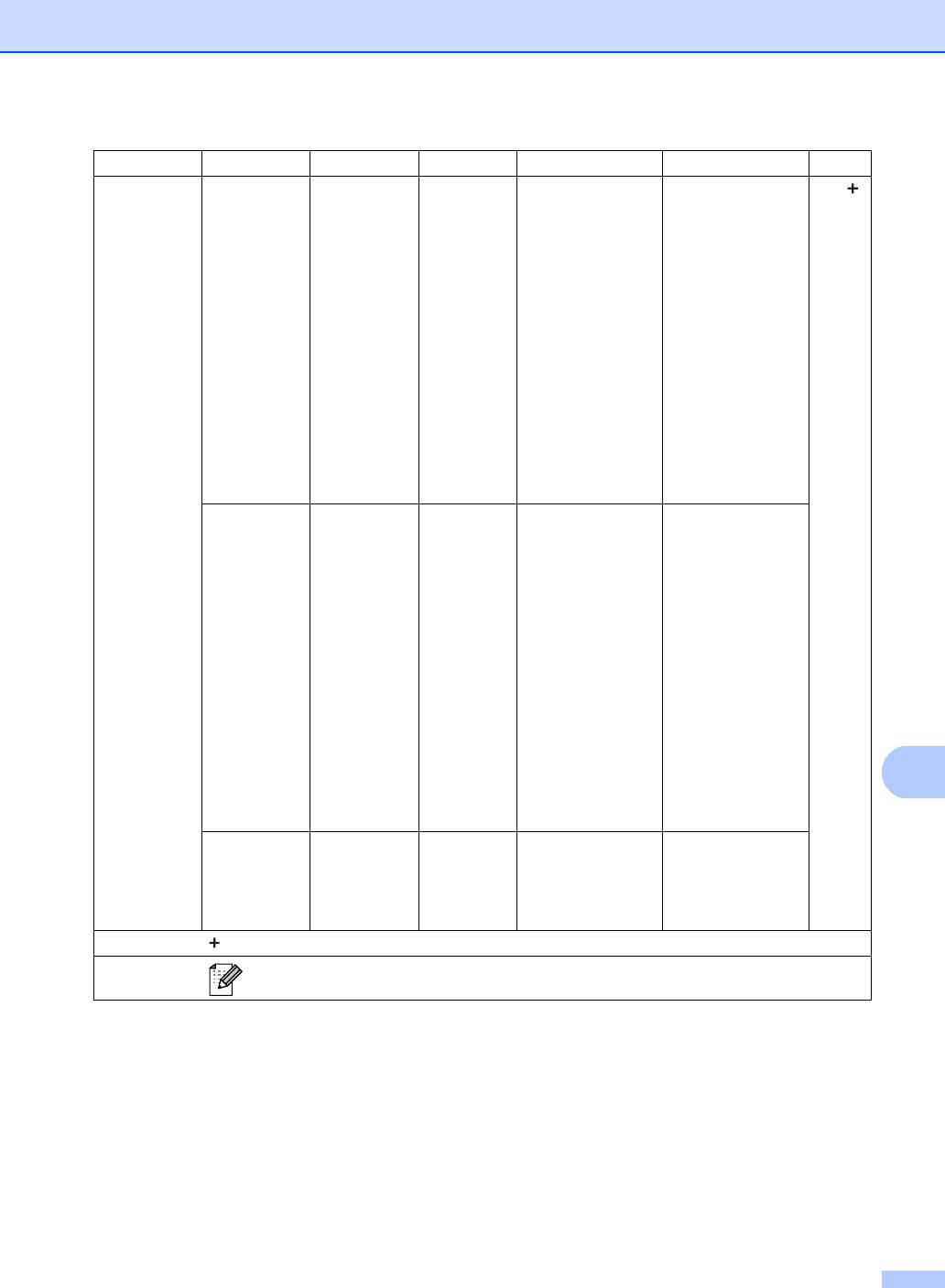
Меню и функции
117
C
Уровень 1 Уровень 2 Уровень 3 Уровень 4 Значения Описание
Страница
5.Сеть
5.Скан. на FTP
——Цвет 100 т/д*
Выбор формата
См. .
файла для
(продолжение)
Цвет 200 т/д
передачи
Цвет 300 т/д
отсканированных
данных через FTP.
Цвет 600 т/д
Цвет авто
Серый 100 т/д
Серый 200 т/д
Серый 300 т/д
Серый авто
Ч/Б 300 т/д
Ч/Б 200 т/д
Ч/Б 200x100 т/д
6.Скан.на сервер
——Цвет 100 т/д*
Можно
сканировать
(Для
Цвет 200 т/д
черно-белый или
®
Windows
)
Цвет 300 т/д
цветной документ
напрямую на
Цвет 600 т/д
сервер CIFS в
Цвет авто
локальной сети
или в Интернете.
Серый 100 т/д
Серый 200 т/д
Серый 300 т/д
Серый авто
Ч/Б 300 т/д
Ч/Б 200 т/д
Ч/Б 200x100 т/д
0.Сброс сет.наст
——1.Сброс
Восстановление
заводских
2.Выход
настроек всех
сетевых
параметров.
Руководство пользователя по работе в сети
Заводские настройки выделены жирным шрифтом и звездочкой.
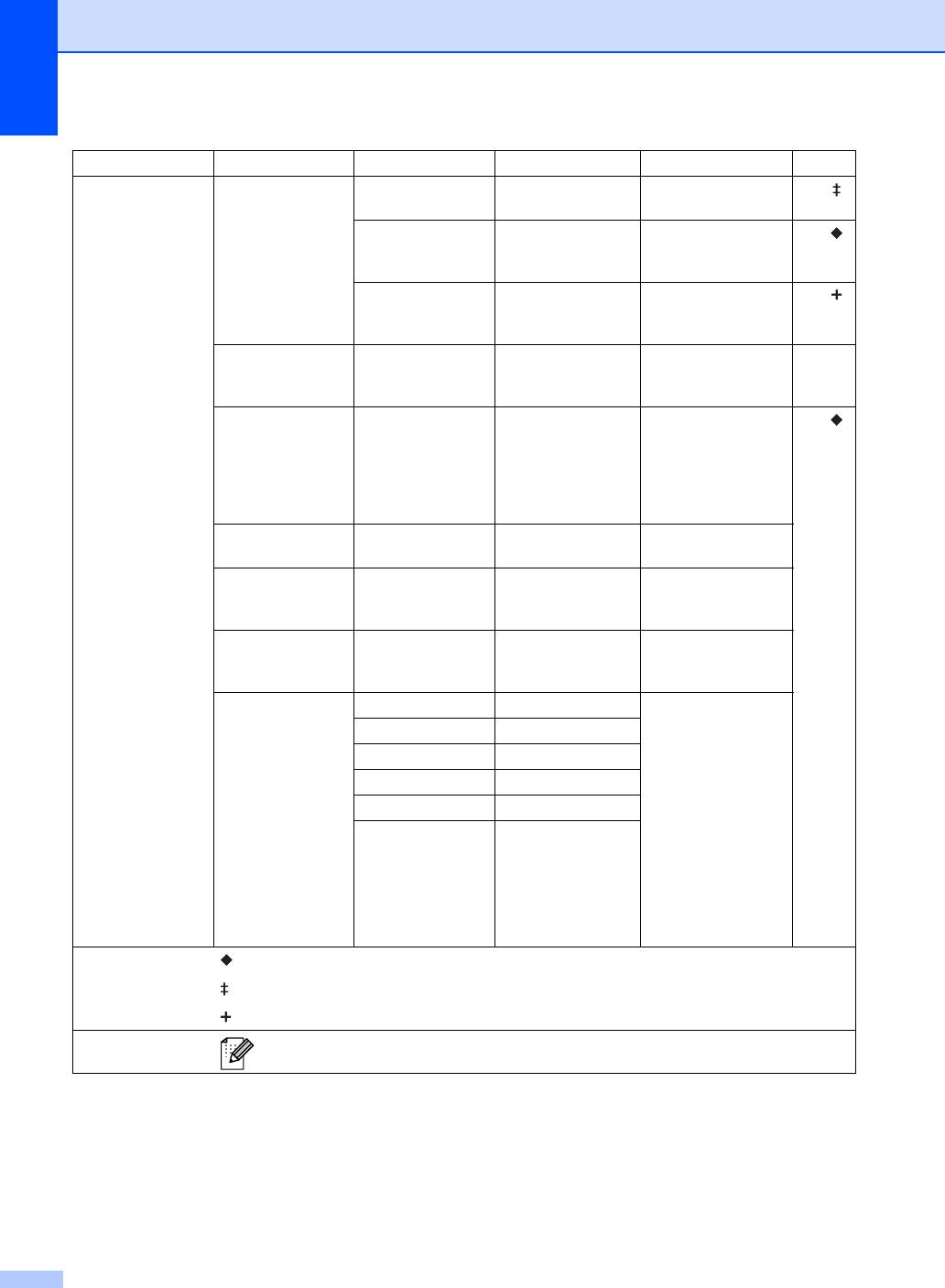
Уровень 1 Уровень 2 Уровень 3 Значения Описание
Страница
6.Инф. об уст-ве
1.Дата и время 1.Дата и время — Отображение даты
См. .
и времени на ЖКД.
2.Авт.првд врем.
Вкл.*
Автоматический
См. .
переход на летнее и
Выкл.
зимнее время.
3.Часовой пояс UTCXXX:XX Выбор часового
См. .
пояса вашего
региона.
2.Серийный номер
—— Просмотр
105
серийного номера
устройства.
3.Счетчик стр. — Всего
Просмотр общего
См. .
количества
Список
страниц,
Кол.копий
отпечатанных
устройством за весь
Печать
срок эксплуатации.
4.Пользов.уст-ки
—— Перечень текущих
настроек.
5.Конфигур. сети
—— Информация о
сетевых
настройках.
6.Печ.точ.фотоб.
—— Печать листа
проверки точек
фотобарабана.
7.Ср.службы узла
1.Фотобарабан — Проверка
оставшегося
2.Печка —
ресурса компонента
3.Блок лазера —
устройства (в
4.Комп.под.б. ОЛ
—
процентах).
5.Комп.под.б. Л1
—
(Комплект подачи
бумаги 2
6.Комп.под.б. Л2
—
отображается
только в том
случае, если
установлен
дополнительный
лоток для бумаги.)
Руководство по дополнительным функциям
Руководство по быстрой установке
Руководство пользователя по работе в сети
Заводские настройки выделены жирным шрифтом и звездочкой.
118
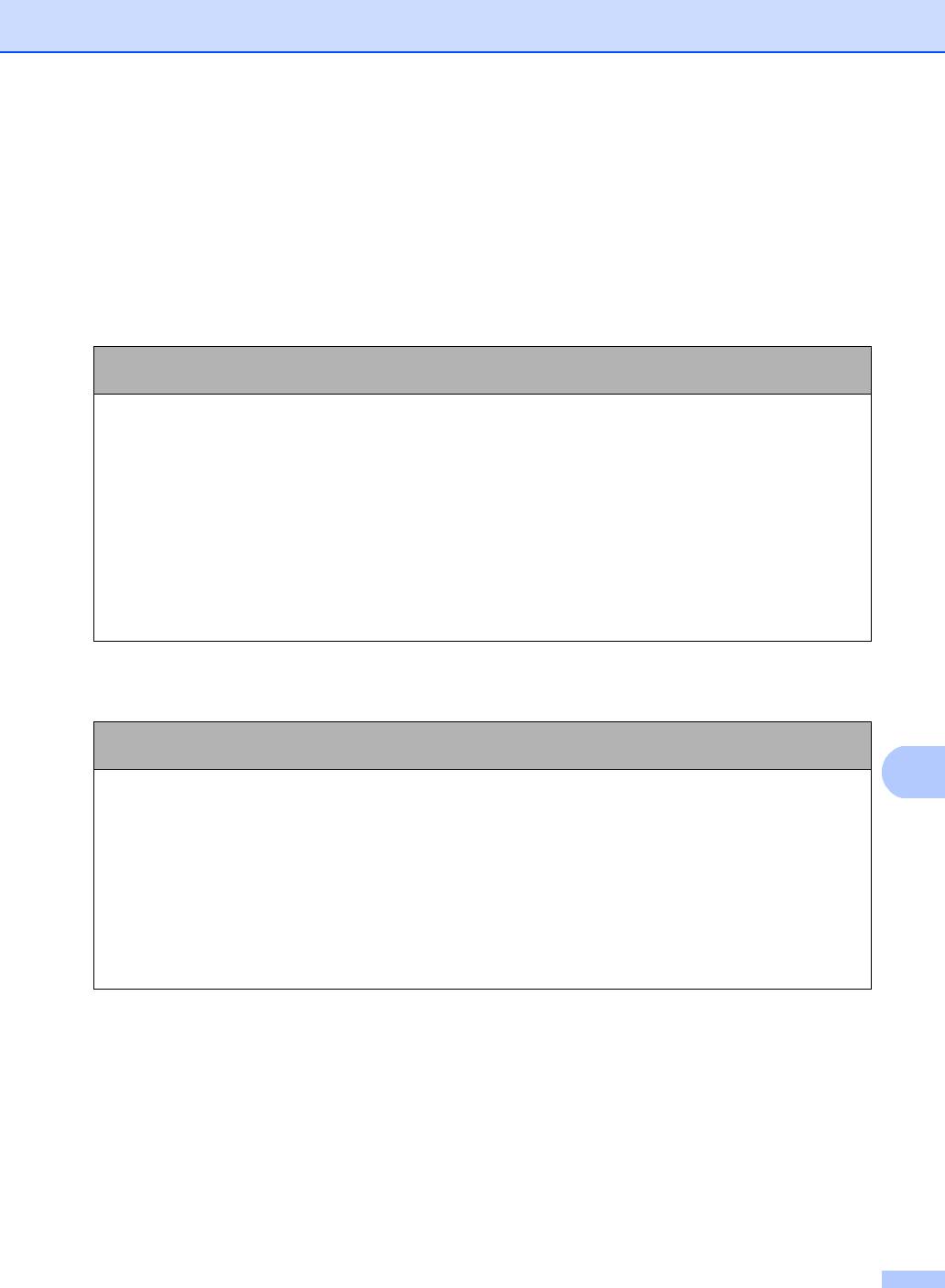
Меню и функции
119
C
Ввод текста C
При выборе определенных разделов меню может требоваться ввод текста. На цифровых
клавишах указаны буквы. На кнопках # и l не напечатаны буквы, поскольку они
используются для ввода специальных символов.
Для ввода указанных ниже букв нажмите соответствующую цифровую клавишу указанное
число раз.
Нажмите
один
два
три
четыре
пять
шесть
семь
восемь
девять
клавишу
раз
раза
раза
раза
раз
раз
раз
раз
раз
1 @. / 1@. / 1@
2 abcABC2ab
3 de fDEF3de
4 gh iGHI 4gh
5 jklJKL5jk
6 mn oMNО 6mn
7 pq r sPQRS7
8 tuvTUV8tu
9 wx y zWXYZ9
При вводе данных для пунктов меню, не допускающих ввода текста в ни
жнем регистре,
используйте приведенную ниже таблицу.
Нажмите
один
два
три
четыре
пять
шесть
семь
восемь
девять
клавишу
раз
раза
раза
раза
раз
раз
раз
раз
раз
2 ABCAБВГ2A
3 DEFДЕЁЖ3D
4 GH I ЗИЙК4G
5 JKLЛМНО5J
6 MNОПРСТ 6M
7 PQRSУФХЦ7
8 TUVЧШЩЪЫ8
9 WX Y Z ЬЭЮЯ9
Ввод пробелов
Чтобы ввести пробел, дважды нажмите c между символами.
Исправления
Если введена неправильная буква и ее требуется исправить, нажмите d или c, чтобы
подвести курсор под неправильную букву, затем нажмите Очистить.
Ввод букв, находящихся на одной кнопке
Для ввода буквы, привязанной к той же кла
више, что и предыдущая буква, сначала
нажмите c, чтобы переместить курсор вправо, а затем еще раз нажмите эту же клавишу.
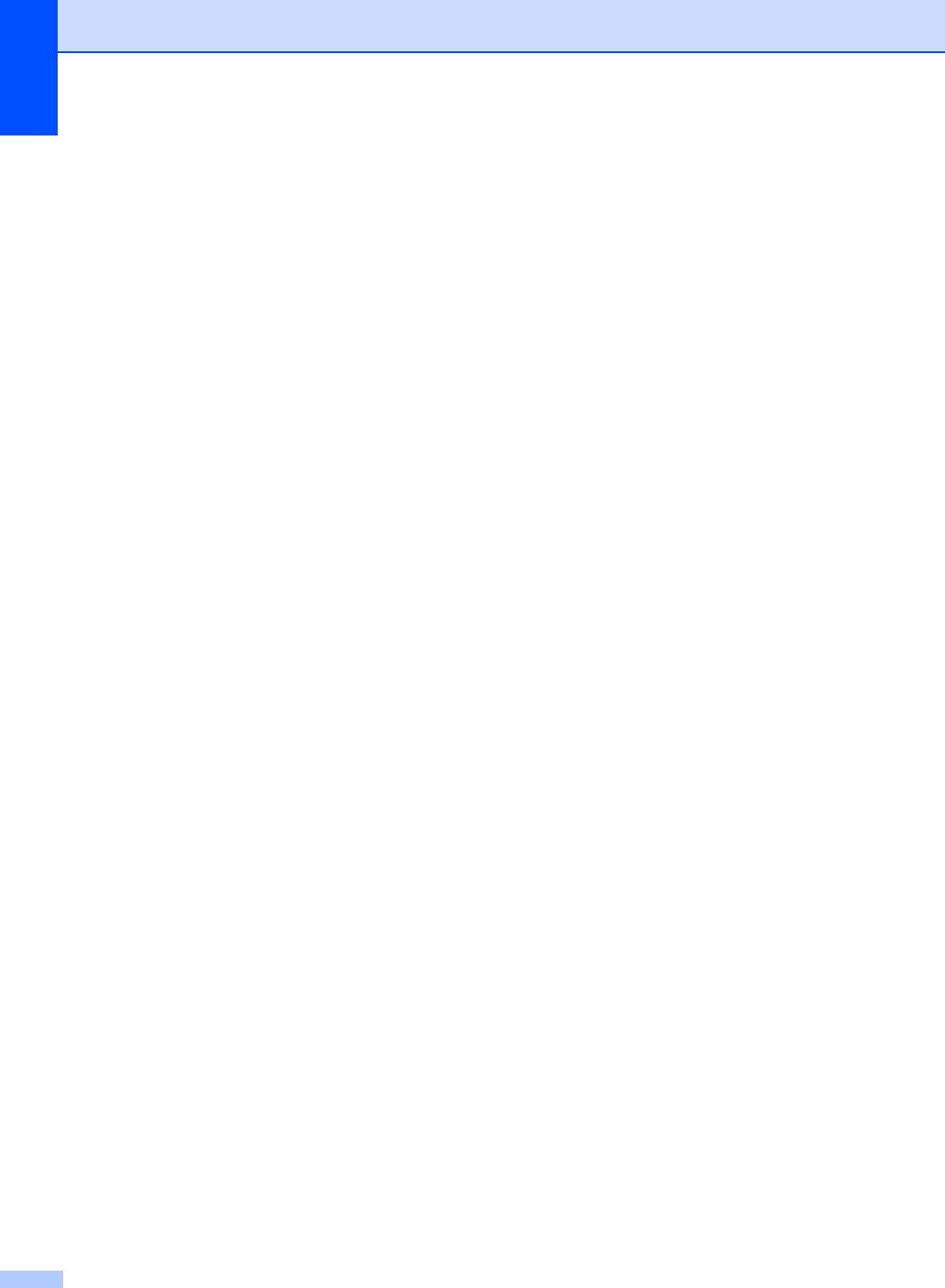
Специальные знаки и символы
Нажмите l или #, затем нажимайте d или c для перемещения курсора к требуемому
символу или знаку. Нажмите OK для выбора этого символа. Символы и знаки ниже будут
появляться в зависимости от выбора пунктов меню.
Нажмите l для (пробел) ! " # $ % & ’ ( ) l + , - . /
Нажмите # для : ; < = > ? @ [ ] ^ _ \ ~ ‘ | { }
120






